Vuoi ascoltare i file audio FLAC su un Mac? Magari qualcuno ti ha inviato un file audio in formato .flac e non sai come riprodurlo? Ci sono diverse opzioni per riprodurre FLAC su macOS, ma purtroppo iTunes non è una di queste.
Fortunatamente, ci sono molte alternative disponibili per riprodurre i file FLAC su macOS. Qui ci concentreremo su una soluzione semplice e gratuita che potresti già avere installato sul tuo computer.
Cos’è l’audio FLAC?
Per chi non è familiare con il formato FLAC, ecco una breve spiegazione: FLAC, che sta per Free Lossless Audio Codec, è un formato di compressione audio senza perdita. Questo significa che un file FLAC è una copia esatta dell’audio non compresso originale, sia esso estratto da un CD, registrato tramite line-in o proveniente da altre sorgenti audio. Grazie alla compressione, il file occupa meno spazio di archiviazione pur mantenendo un’ottima qualità audio.
Di solito, i file FLAC sono utilizzati da appassionati di musica, audiofili, produttori musicali, editori audio e ingegneri del suono. Tuttavia, ci sono anche altri utilizzi, spesso legati alla registrazione, modifica o ascolto della versione audio di massima qualità di una canzone o traccia audio.
È curioso notare che iTunes non supporta la riproduzione di file FLAC su Mac; per questo motivo, se sei un utente Mac in cerca di un lettore musicale FLAC, dovrai esplorare altre opzioni.
Come riprodurre file audio FLAC su Mac con VLC
Ci sono diversi lettori audio FLAC per Mac, ma uno dei più semplici e gratuiti è VLC. Sì, VLC, il lettore video popolare e versatile, è in grado di riprodurre anche file audio FLAC! Un altro aspetto fantastico di VLC è che, oltre a funzionare su Mac, è disponibile anche su Windows, Linux, iOS e Android. Questo significa che puoi utilizzare la stessa app praticamente su qualsiasi sistema operativo per ascoltare i tuoi file FLAC (o guardare film, per dirla tutta).
- Visita il sito ufficiale di VLC e scegli di scaricare VLC.
- Installa VLC sul tuo Mac e avvia l’applicazione.
- Trova i file audio FLAC sul tuo Mac e trascinali nella finestra di VLC o sull’icona di VLC nel Dock.
- Clicca sul pulsante di riproduzione per iniziare ad ascoltare i file audio FLAC su macOS.

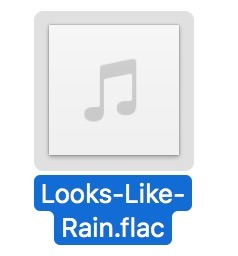
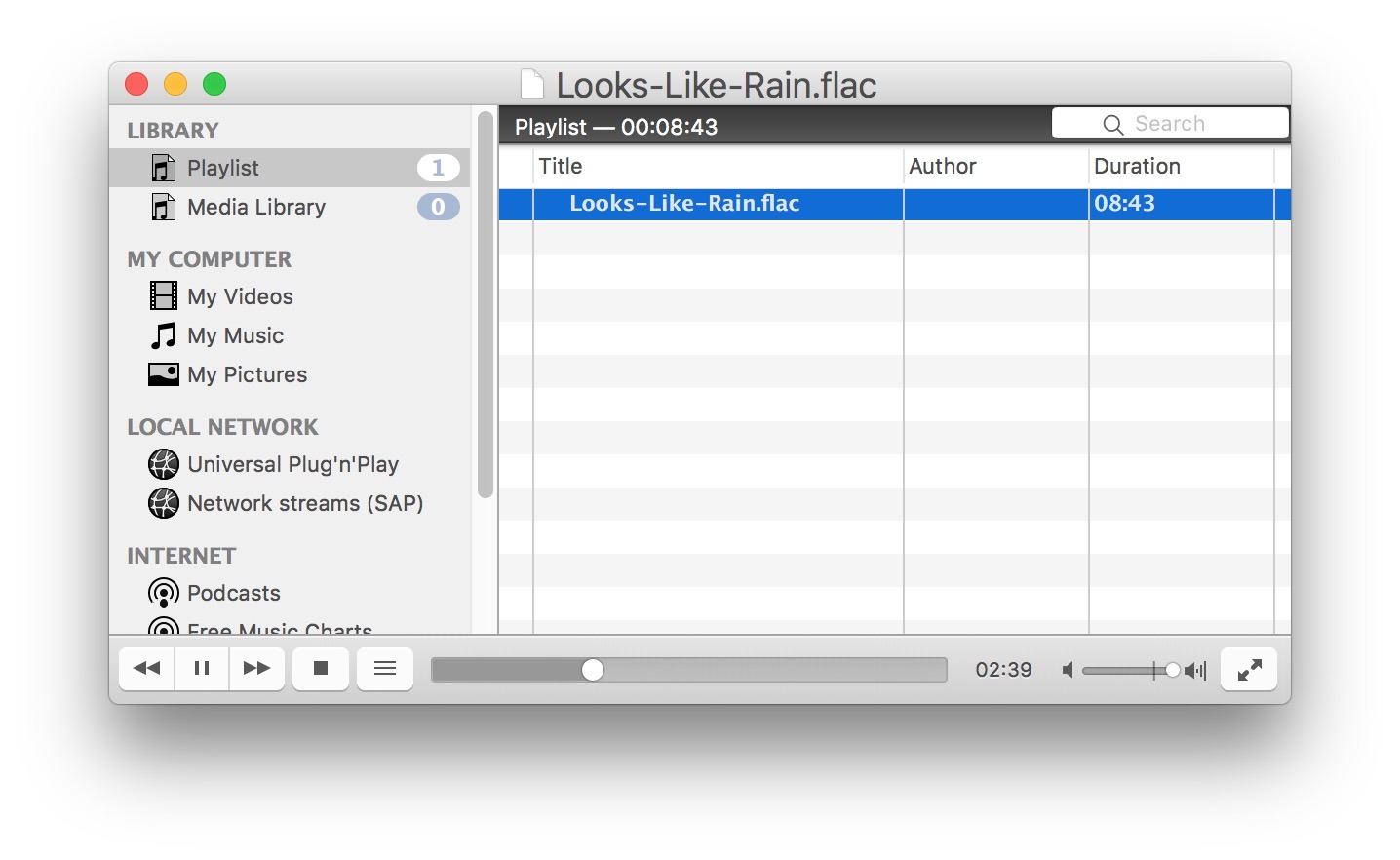
In VLC, puoi anche creare e salvare playlist, quindi, se trascini molti file FLAC, saranno riprodotti in una playlist proprio come ti aspetteresti in un’app come iTunes.
Sebbene VLC sia principalmente conosciuto come un lettore video, ha anche ottime capacità di riproduzione audio. È un po’ come un coltellino svizzero per i media, capace di gestire una vasta gamma di formati video e audio, incluso FLAC e oltre. Se sei curioso, puoi trovare ulteriori suggerimenti su VLC qui.

E so cosa stai pensando… Come puoi riprodurre i file audio FLAC in iTunes? Ebbene, poiché iTunes non supporta la riproduzione di FLAC, non puoi farlo senza convertire i file in un formato compatibile. Ad esempio, puoi convertire FLAC in MP3 e riprodurli in iTunes, anche se l’audio MP3 è compresso e la qualità ne risentirà. Puoi anche scegliere di convertire FLAC in un formato audio senza perdita compatibile con iTunes, come Apple Lossless, ma questo merita un articolo a parte. Puoi comunque importare un CD in iTunes e impostare le preferenze di importazione per utilizzare il codificatore Apple Lossless per ottenere un effetto simile. Magari discuteremo di questo in un prossimo articolo.
Hai un lettore audio FLAC preferito per Mac? Ti piace usare VLC per riprodurre file FLAC? Condividi le tue esperienze e opinioni nei commenti qui sotto!
Novità nel 2024: Altre opzioni per la riproduzione di FLAC
Nel 2024, il panorama della riproduzione di file audio su Mac è diventato ancora più ricco. Oltre a VLC, ci sono altre applicazioni eccellenti che supportano nativamente il formato FLAC, come Vox, un lettore musicale minimalista che offre anche l’integrazione con Apple Music, permettendo un’esperienza fluida per gli utenti Apple.
Inoltre, alcune nuove applicazioni come Audirvana e Pine Player stanno guadagnando popolarità tra gli audiofili per la loro capacità di gestire file ad alta risoluzione e FLAC, offrendo un’esperienza di ascolto senza pari. Queste opzioni non solo supportano FLAC, ma offrono anche funzionalità avanzate come l’equalizzazione e la gestione di librerie musicali enormi.
Infine, non dimenticare che il mondo dei servizi di streaming sta evolvendo. Molti di essi, come Tidal e Qobuz, offrono flussi audio in FLAC, portando la qualità del suono a un altro livello. Assicurati di dare un’occhiata a queste opzioni se desideri un’esperienza di ascolto premium direttamente dal tuo Mac.









